如何在MacOS操作系统和Safari浏览器上设置代理
- 2024年9月30日
- 1 分钟
在Mac OS上设置代理
要在Mac上设置代理,请选择苹果菜单>“系统偏好设置”
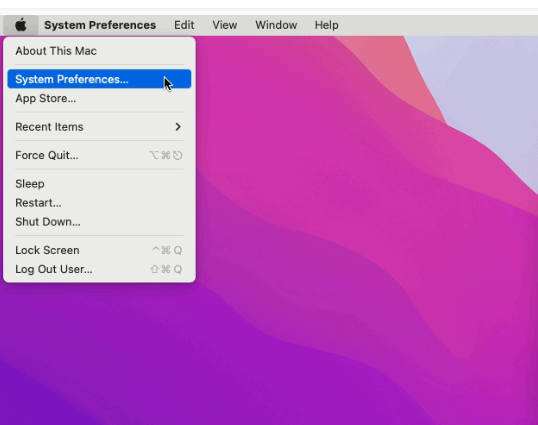
转到系统偏好设置
点击“网络”
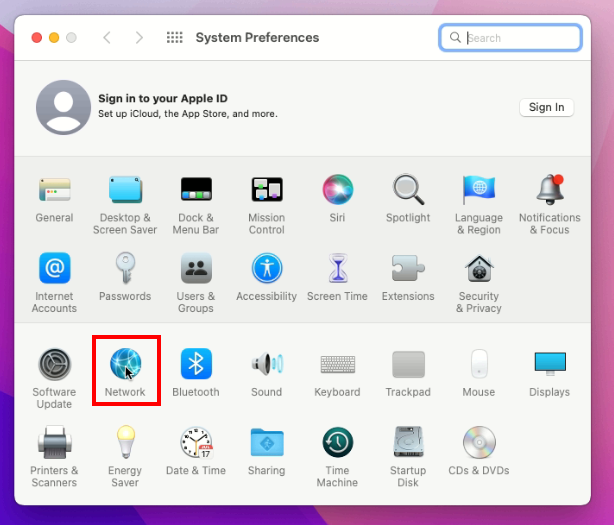
转到“网络”部分
在左侧列表中选择网络服务,点击“高级”,然后点击“代理”。
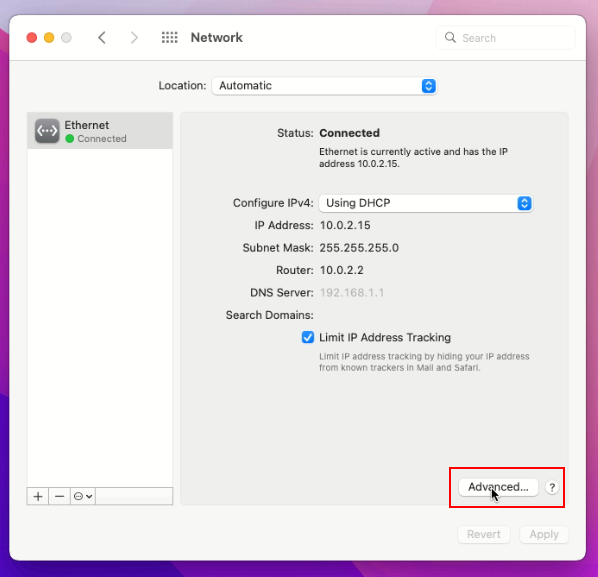
打开高级参数
选择要使用的连接协议。然后输入所需的IP和端口号。
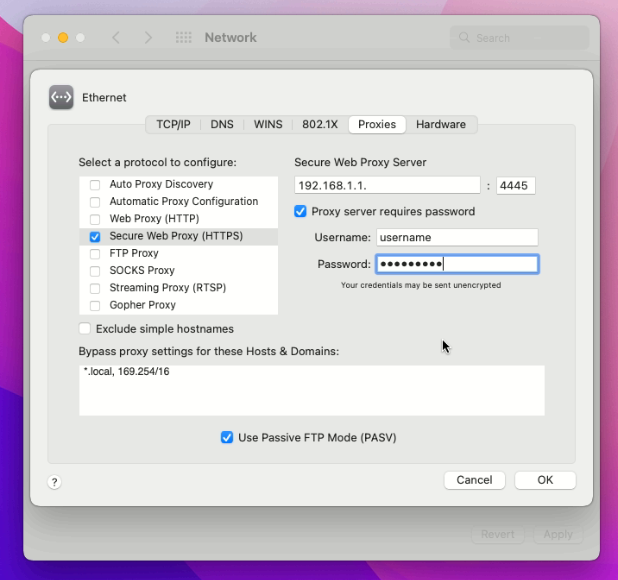
输入IP、端口、用户名和密码
如果代理需要身份验证,请输入用户名和密码。点击“应用”。
在Safari中设置代理
要在Safari中设置代理,请选择苹果菜单>“系统偏好设置”。
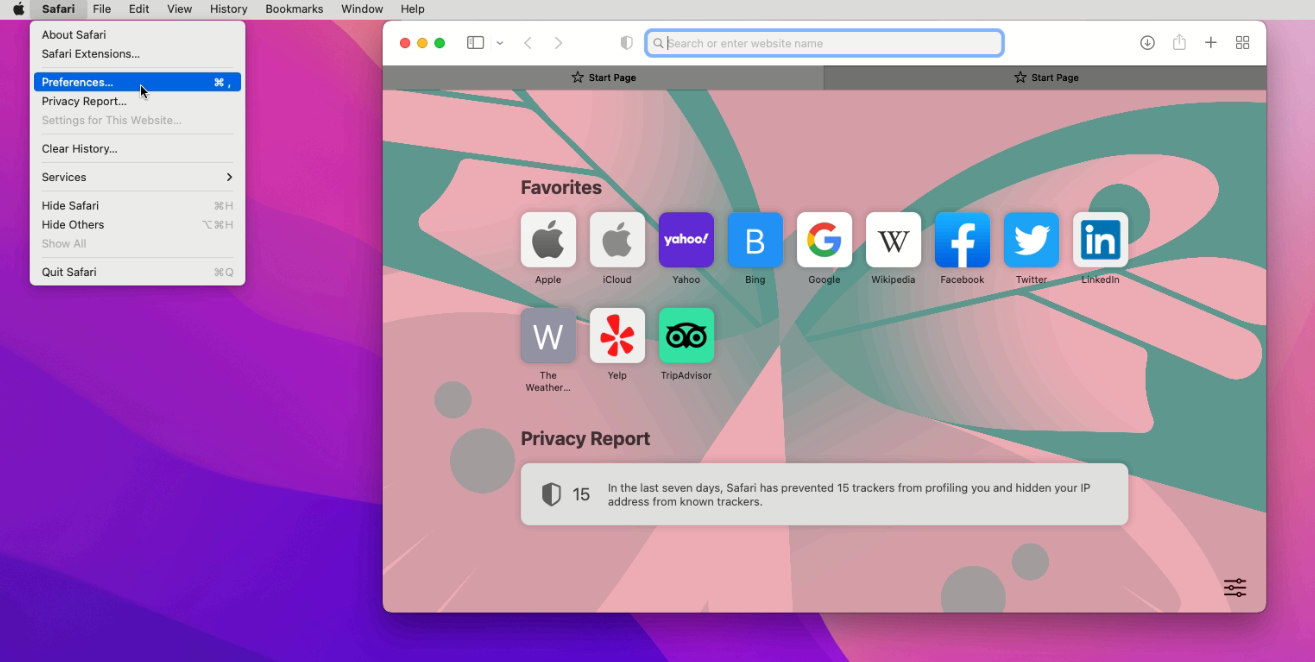
转到浏览器设置
在“扩展”部分,点击“更改设置”按钮。
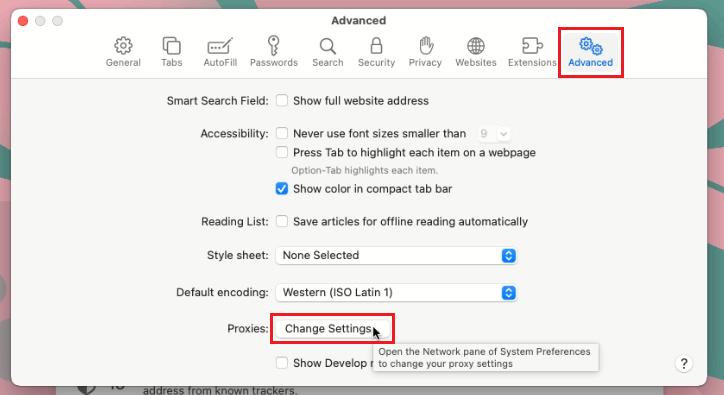
打开高级设置并转到“更改设置”部分
然后您将被重定向到计算机设置,重复在Mac上设置代理的操作。